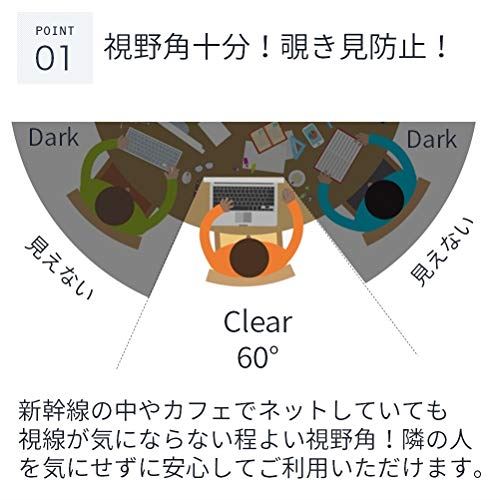| 商品名 | 画像 | 購入サイト | 特徴 | サイズ | 対応液晶 | 表面処理 | 硬度 | 取付方法 |
|---|---|---|---|---|---|---|---|---|
| MIYAVIX(ミヤビックス)『OverLay Eye Protector for ASUS Chromebook Flip C101PA』 |

|
※各社通販サイトの 2024年09月27日時点 での税込価格 |
国産フィルムだからこそ実現した高性能 | - | ASUS Chromebook Flip C100PA | ブルーライトカット、指紋防止 | - | 自己吸着型 |
| PDA工房『Perfect Shield』 |

|
※各社通販サイトの 2024年09月27日時点 での税込価格 |
汚れのつきにくい特殊加工でタッチパネル式でも安心 | - | Lenovo Ideapad C340 14.0型 | ノングレア、指紋防止 | - | 自己吸着 |
| NIMASO『MacBook Air / Pro13インチLCD保護フィルム』 |

|
※各社通販サイトの 2024年09月27日時点 での税込価格 |
アンチグレアで画面が見やすい | 幅298×高さ195mm、厚み0.1mm | 13インチ | アンチグレア、撥水撥油、ハードコーティング | 3H | - |
| ClearView(クリアビュー)『HP Spectre 13-4100 x360 用 液晶保護フィルム』 |

|
※各社通販サイトの 2024年09月27日時点 での税込価格 |
気泡レス加工と抗菌処理加工で利便性の高さが魅力 | 厚み約0.3mm | HP Spectre 13-4100 x360 用 | アンチグレア、ブルーライトカット、抗菌 | - | 特殊シリコーン粘着剤 |
| MSKIN『覗き見防止フィルター』 |
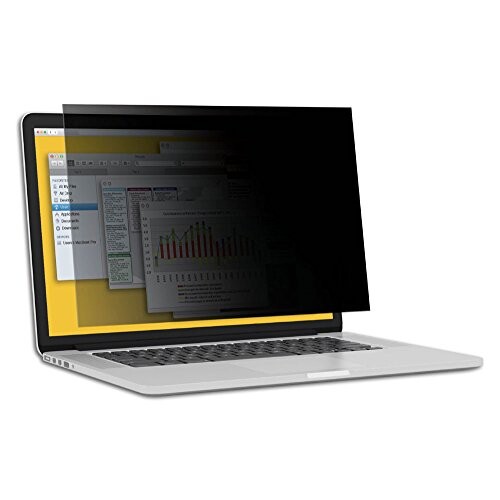
|
※各社通販サイトの 2024年09月27日時点 での税込価格 |
光沢の有無が選択できて、のぞき見も極限までガード | - | 12.1・12.5・13.3・14.0・15.6・17.0・21.5・23.0インチ | ノングレア、ブルーライトカット | 2H | - |
| BELLEMOND(ベルモンド)『SCREEN PROTECTOR ナノサクション フィルター(PC156WNS 753)』 |

|
※各社通販サイトの 2024年09月27日時点 での税込価格 |
取り外しもラクなうえブルーライトや紫外線もカット | 幅300×高さ170mm、厚み0.37mm | 13.3インチ | ノングレア、ブルーライトカット、覗き見防止 | - | ナノサクション |
| Lifeinnotech『16:9用 ブルーライトカットフィルム』 |

|
※各社通販サイトの 2024年09月27日時点 での税込価格 |
ブルーライトカットで目の疲れを軽減! | 幅344×高さ194mm | 15.6インチ | ブルーライトカット、アンチグレア、指紋防止加工、抗菌 | 3H | - |
| サンワサプライ『液晶保護フィルム 15.0型(LCD-150)』 |

|
※各社通販サイトの 2024年09月27日時点 での税込価格 |
映りこみ防止機能の貼り直せるシリコンタイプ | 幅305×高さ228mm、厚み0.2mm | 15インチ | 紫外線カット、反射防止 | 2~3H | シリコン吸着 |
| T.M.Bストア『macbook pro 13 液晶保護フィルム』 |

|
※各社通販サイトの 2024年09月27日時点 での税込価格 |
MacBook専用の保護フィルム | - | MacBook Pro 13 インチ 2016 / 2017 / 2018 / 2019 年 | ブルーライトカット、覗き見防止 | 3H | マグネット式 |
| メディアカバーマーケット『のぞき見防止(プライバシー)セキュリティー OAフィルター』 |

|
※各社通販サイトの 2024年09月27日時点 での税込価格 |
シールで取りつけるだけでプライバシーを保護 | 厚み0.4mm | Diamondcrysta WIDE RDT234WLM 23インチ | のぞき見防止、紫外カット | 4H | シール、マウンティングタブ |
パソコン液晶保護フィルムとは? 使用メリットを紹介
パソコンの液晶保護フィルムはモニター画面にキズがつくことを防いでくれるアイテムですが、じつは液晶保護フィルムには画面の見え方を変えられるなどキズ防止以外にもメリットがあります。
光沢仕様のモニターの映りこみが激しくて気になる場合、光沢のないパソコン液晶保護フィルムを貼ることで解決できます。画面のまぶしさによる目の疲労感なども専用のフィルムを貼ることで軽減することが可能です。
パソコン液晶保護フィルムはパソコン作業を快適にしてくれる重要なアイテムといえます。
パソコン液晶保護フィルムの選び方 ITライターが解説する
液晶保護フィルムにはモニター画面の保護だけでなく、画面の見え方の改善にも効果があるので、自身の作業内容に合わせて選定することが重要です。より快適に使うためにはサイズや設置の仕方もチェックする必要があるでしょう。
ここでは4つのチェックポイントを紹介します。ポイントを理解することで、あなたにぴったりの液晶保護フィルムを選定できるようになるので、ぜひ参考にしてください。
【1】液晶画面に合わせたサイズの選定
液晶画面は機種によってサイズがさまざま。端がズレると見た目を損なうだけでなくはがれやすくなるので、サイズに合ったフィルムを選びましょう。液晶保護フィルムはパソコンの機種ごとに販売されることが多いので、使っているパソコンの機種名で探すのもひとつの方法です。
インチ数で探す場合はアスペクト比に注意します。アスペクト比とは液晶画面の縦横比です。現在は16:9が主流ですが、商品によっては16:10の機種もあります。アスペクト比が異なった商品を買うと、高さが合わなくなりますので注意が必要です。
フィルムを自在にカットできるフリーカットタイプもありますので、合わせて検討してみましょう。
【2】目的に合わせたフィルムの選定
次のチェックポイントはフィルムの素材です。見え方を左右する2種類の素材について解説します。いちばんの目的である液晶画面の保護に関しては、フィルムの硬度にも着目したいところです。それぞれくわしく説明しますので、選定の際の参考にしてください。
あざやかな色彩を実現するグレア
見え方に関連するフィルム素材としてまず紹介したいのが、グレアです。グレアは光沢タイプと呼ばれ、発色がすぐれているのが特徴です。フィルムを貼っているとは思えないほど透明度が高く、あざやかな色彩を表現してくれます。動画視聴や写真閲覧に適しているフィルムといえるでしょう。
デメリットとしては、外部からの映りこみが激しいことです。照明や周囲の景色が映りこんでしまうと、画面が見づらいという欠点もあります。明るい部屋ではとくに見づらくなってしまう可能性が高くなるので、自身の作業環境をチェックしてから選定しましょう。
映りこみを防ぐノングレア
グレアタイプに比べて、映りこみを軽減したのがノングレアタイプです。アンチグレアタイプとも呼ばれます。ノングレアタイプはつや消し加工が施されているので、光の映りこみを抑えてくれるのが特徴です。液晶が放つ光も緩和してくれるので長時間の作業をおこなう人にも向いているタイプといえるでしょう。指紋などが目立ちにくいというメリットもあるので、タッチパネル式のパソコンでも重宝します。
デメリットは画面のコントラストが弱まってしまうことです。やや画面が白っぽくなるため、鮮明な色彩表現は難しくなります。
液晶画面を守る硬度に注目
商品によっては硬度を表記しているものもあるのでチェックしましょう。表面硬度はJIS規格で定められた「H」という単位で表現されます。じつは、Hという単位は鉛筆の硬度にもとづくものです。液晶保護フィルムにおいてはどの硬度の鉛筆でキズがつくかで、表面硬度が定められます。
たとえば「2Hの鉛筆で引っかいてもキズはできないが、3Hの鉛筆だとキズがつく」という場合、液晶保護フィルムの表面硬度は2Hとなります。数字が大きくなればなるほど硬質ということになります。ただし、あまりに表面のかたい液晶保護フィルムを選定してしまうと、貼りつけるのが難しく気泡も入りやすくなりますので注意しましょう。
【3】使いやすさにつながる設置方法を選定
携帯などの小さい画面にフィルムを貼るのでさえ気泡が入ることもあるため、パソコンなどの大きな画面ではさらに難易度が上がります。うまく貼りつけることができなかった場合、モニターが見づらくなることもあるので設置の仕方も重要です。商品によっては繰り返し貼り直せるシリコンタイプや、貼りつけずに上下で固定するだけの止め歯タイプのものもあります。
フィルムを貼るのが苦手という不器用な人でも使いやすい商品は多いので、設置方法も重視して選定しましょう。
【4】プラスの機能を求めるなら表面加工つきを選定
せっかく液晶保護フィルムを購入するのであれば、コストパフォーマンスのよさも求めたいところです。表面加工が施されたタイプを選定すれば、1枚でさまざまな効果があり、大いに活躍してくれます。
代表的なものとして、ブルーライトカット機能、のぞき見防止機能をくわしく紹介します。ほかにも紫外線をカットしてくれるタイプなどもありますので、用途や目的に合わせてセレクトしてみましょう。
眼精疲労の軽減にブルーライトカット機能
近年、注目されているのがブルーライトが目におよぼす影響です。ブルーライトとは、紫外線と波長が近い青色の光です。パソコンやスマートフォンなどに搭載されているLEDディスプレイはブルーライトを発します。ブルーライトは波長が短くエネルギーが強いため、眼精疲労だけでなくドライアイや網膜への影響も不安視されています。長時間、パソコンでの作業をする人はブルーライトカット機能がついたフィルムを選定するとよいでしょう。
デメリットとしては、青色光をやわらげるため、画面が黄みがかってしまうという点です。画像処理や動画編集をメインにおこなう方には向かない場合もあります。
プライバシーを保護するのぞき見防止機能
まわりに人の多い外出先での作業や、個人情報などほかの人に画面を見られたくない場合に重宝するのが、のぞき見防止機能です。のぞき見防止機能がついているフィルムは、視野角が制御されています。正面からはモニターがしっかり見えますが、ある一定の角度を超えると画面が暗くなり見えなくなります。
注意したいのは、複数人でモニターをチェックする場合に見づらい人も出てきてしまうところです。用途を踏まえたうえで購入を検討したい機能です。
自分のPCに合うモデルか型番をチェック ITライターからのアドバイス
画面サイズに合わせて自分でカットして使えるタイプのフィルム以外は、対応モデルをしっかりチェックしましょう。同じシリーズでも、型番の違いによって画面サイズや画面の周りの額縁部分(ベゼル)の太さが異なるケースもあります。
パソコン液晶保護フィルム10選 ITライターと編集部が選ぶ
選び方のポイントを踏まえて、パソコン液晶保護フィルムのおすすめ商品をご紹介します。設置がカンタンなものから、グレアとノングレアを切り替えることができるものまで、さまざまなタイプの商品を選定しました。気に入った商品があれば、念入りに比較してみましょう。
国産フィルムだからこそ実現した高性能
目を守るブルーライトカット機能をはじめ、耐指紋コーティング、キズがつきにくいハードコーティングなどさまざまな加工を施した日本製フィルム。1枚でマルチに活躍してくれるコスパのよさが魅力。
商品名にもあるように、パソコン機種ASUS Chromebook Flip C101PA専用。持ち運ぶ機会が多い人やタブレットとしての使用頻度が多い人にうってつけの商品です。
※各社通販サイトの 2024年09月27日時点 での税込価格
| サイズ | - |
|---|---|
| 対応液晶 | ASUS Chromebook Flip C100PA |
| 表面処理 | ブルーライトカット、指紋防止 |
| 硬度 | - |
| 取付方法 | 自己吸着型 |
| サイズ | - |
|---|---|
| 対応液晶 | ASUS Chromebook Flip C100PA |
| 表面処理 | ブルーライトカット、指紋防止 |
| 硬度 | - |
| 取付方法 | 自己吸着型 |
汚れのつきにくい特殊加工でタッチパネル式でも安心
タッチパネル式に適した加工処理がされているのが特徴です。指紋防止加工および防汚加工が施され、画面をタッチした際の指紋や皮脂汚れがつきにくくなっています。サラッとしたなめらかな指すべりも、汚れのつきにくさをサポート。
さまざまなメーカーのパソコンやスマホに対応。タッチパネルとして使用する頻度の多い人にぴったり。
※各社通販サイトの 2024年09月27日時点 での税込価格
| サイズ | - |
|---|---|
| 対応液晶 | Lenovo Ideapad C340 14.0型 |
| 表面処理 | ノングレア、指紋防止 |
| 硬度 | - |
| 取付方法 | 自己吸着 |
| サイズ | - |
|---|---|
| 対応液晶 | Lenovo Ideapad C340 14.0型 |
| 表面処理 | ノングレア、指紋防止 |
| 硬度 | - |
| 取付方法 | 自己吸着 |
アンチグレアで画面が見やすい
表面がハードコーティングされており、適度な厚みもあるフィルム。アンチグレア加工で、強い光が当たっても映り込みや反射を軽減し、画面がはっきりと見えるので、目に優しくスムーズに作業が可能です。
また、疎油性のコーティングもされているため手触りがさらっとしていて、画面を傷から保護し、いつも清潔に保つことができます。貼り方の動画QRコードもついてくるため、フィルムを貼るのが苦手な方でも動画を見ながらトライできます。
※各社通販サイトの 2024年09月27日時点 での税込価格
| サイズ | 幅298×高さ195mm、厚み0.1mm |
|---|---|
| 対応液晶 | 13インチ |
| 表面処理 | アンチグレア、撥水撥油、ハードコーティング |
| 硬度 | 3H |
| 取付方法 | - |
| サイズ | 幅298×高さ195mm、厚み0.1mm |
|---|---|
| 対応液晶 | 13インチ |
| 表面処理 | アンチグレア、撥水撥油、ハードコーティング |
| 硬度 | 3H |
| 取付方法 | - |
気泡レス加工と抗菌処理加工で利便性の高さが魅力
フィルムをうまく貼りつけるのに自信がないという人は、気泡レス加工が施された保護フィルムが向いています。気泡レス加工では自然と空気が抜けるので、たとえ気泡が入ってしまったとしてもきれいな仕上がりを実現。
さらに抗菌作用が施されているので、衛生面でも安心です。タッチパネル対応のパソコンを使用していて、画面を清潔に保ちたいと考えている人は検討してみてはいかがでしょうか。
※各社通販サイトの 2024年09月27日時点 での税込価格
| サイズ | 厚み約0.3mm |
|---|---|
| 対応液晶 | HP Spectre 13-4100 x360 用 |
| 表面処理 | アンチグレア、ブルーライトカット、抗菌 |
| 硬度 | - |
| 取付方法 | 特殊シリコーン粘着剤 |
| サイズ | 厚み約0.3mm |
|---|---|
| 対応液晶 | HP Spectre 13-4100 x360 用 |
| 表面処理 | アンチグレア、ブルーライトカット、抗菌 |
| 硬度 | - |
| 取付方法 | 特殊シリコーン粘着剤 |
光沢の有無が選択できて、のぞき見も極限までガード
のぞき見防止の視野角度が左右58度とかなり狭いタイプです。のぞき見をしっかり防止してくれるので、機密情報などを扱っている人には重宝するでしょう。
光沢のある面とない面がリバーシブルになっているのも魅力です。あざやかな色彩を再現したい場合は光沢あり、目の疲労感を軽減したいときは光沢なしと切り替えが可能。1枚で多くの機能を求める人にうってつけの商品。
※各社通販サイトの 2024年09月27日時点 での税込価格
| サイズ | - |
|---|---|
| 対応液晶 | 12.1・12.5・13.3・14.0・15.6・17.0・21.5・23.0インチ |
| 表面処理 | ノングレア、ブルーライトカット |
| 硬度 | 2H |
| 取付方法 | - |
| サイズ | - |
|---|---|
| 対応液晶 | 12.1・12.5・13.3・14.0・15.6・17.0・21.5・23.0インチ |
| 表面処理 | ノングレア、ブルーライトカット |
| 硬度 | 2H |
| 取付方法 | - |
取り外しもラクなうえブルーライトや紫外線もカット
ブルーライトカット機能だけでなく、紫外線カット機能も搭載! 有害な可視光線をできる限りカットできるので、目の健康が心配な人はまず検討してみるとよいでしょう。
特殊な樹脂であるナノサクションを採用したフィルムなので、パソコンのフレームにカンタンに吸着できます。モニター画面にフィルムを貼りつけるタイプは面倒と考える人にふさわしく、取りつけも取り外しもラクラク。
※各社通販サイトの 2024年09月27日時点 での税込価格
| サイズ | 幅300×高さ170mm、厚み0.37mm |
|---|---|
| 対応液晶 | 13.3インチ |
| 表面処理 | ノングレア、ブルーライトカット、覗き見防止 |
| 硬度 | - |
| 取付方法 | ナノサクション |
| サイズ | 幅300×高さ170mm、厚み0.37mm |
|---|---|
| 対応液晶 | 13.3インチ |
| 表面処理 | ノングレア、ブルーライトカット、覗き見防止 |
| 硬度 | - |
| 取付方法 | ナノサクション |
ブルーライトカットで目の疲れを軽減!
15.6インチ16:9のパソコンにピッタリのフィルム。49%の紫外線をカットし、目の疲れを99%軽減してくれます。パソコン本体のブルーライトカット機能と合わせれば、かなりの軽減率になりまそうですね。
また、ほこりを引き付けない帯電防止設計や細菌の増殖を防ぐ抗菌性を備えており、安心して使用することができます。
※各社通販サイトの 2024年09月27日時点 での税込価格
| サイズ | 幅344×高さ194mm |
|---|---|
| 対応液晶 | 15.6インチ |
| 表面処理 | ブルーライトカット、アンチグレア、指紋防止加工、抗菌 |
| 硬度 | 3H |
| 取付方法 | - |
| サイズ | 幅344×高さ194mm |
|---|---|
| 対応液晶 | 15.6インチ |
| 表面処理 | ブルーライトカット、アンチグレア、指紋防止加工、抗菌 |
| 硬度 | 3H |
| 取付方法 | - |

サンワサプライ『液晶保護フィルム 15.0型』は、画面サイズにあわせて自由にカットできるタイプなので、パソコンの機種を問わずに使えます。タッチパネルやペン入力にも対応するので、タブレットにもなる2 in1タイプの端末にも使えます。
映りこみ防止機能の貼り直せるシリコンタイプ
反射防止加工が施された液晶保護フィルムです。画面の光沢が気になる人や、モニターへの映りこみをなくしたい人にふさわしい液晶フィルム。
繰り返し貼り直せるシリコンタイプなのもうれしいところ。接着剤を使用しない特殊加工を施しているので、はがす際にモニターに接着成分が残るなどの心配もありません。フィルムを貼るのが苦手な人にとっても使いやすい商品
です。
※各社通販サイトの 2024年09月27日時点 での税込価格
| サイズ | 幅305×高さ228mm、厚み0.2mm |
|---|---|
| 対応液晶 | 15インチ |
| 表面処理 | 紫外線カット、反射防止 |
| 硬度 | 2~3H |
| 取付方法 | シリコン吸着 |
| サイズ | 幅305×高さ228mm、厚み0.2mm |
|---|---|
| 対応液晶 | 15インチ |
| 表面処理 | 紫外線カット、反射防止 |
| 硬度 | 2~3H |
| 取付方法 | シリコン吸着 |
MacBook専用の保護フィルム
MacBook専用のパソコン液晶保護フィルムです。対応機種はMacBook Pro 13インチ 2016 / 2017 / 2018 / 2019 年となっています。
視野角は60度で周囲から画面を見られることはない「覗き見防止フィルター」が特徴のひとつ。ワンアクションで着脱ができる「マグネット式」なので、複数の人で画面を共有したいときにはいつでも簡単に取り外しが可能です。
※各社通販サイトの 2024年09月27日時点 での税込価格
| サイズ | - |
|---|---|
| 対応液晶 | MacBook Pro 13 インチ 2016 / 2017 / 2018 / 2019 年 |
| 表面処理 | ブルーライトカット、覗き見防止 |
| 硬度 | 3H |
| 取付方法 | マグネット式 |
| サイズ | - |
|---|---|
| 対応液晶 | MacBook Pro 13 インチ 2016 / 2017 / 2018 / 2019 年 |
| 表面処理 | ブルーライトカット、覗き見防止 |
| 硬度 | 3H |
| 取付方法 | マグネット式 |

のぞき見防止機能を備えたフィルムは、ほかの人と一緒に画面を見ながら打ち合わせをするような状況では逆に不便な場合も。メディアカバーマーケット『のぞき見防止(プライバシー)セキュリティー OAフィルター』は取り外し可能なタイプで、利用シーンに応じて着脱できるので重宝しますよ。
シールで取りつけるだけでプライバシーを保護
液晶保護フィルムの専門店であるメディアカバーマーケット社の保護フィルム。高品質フィルターを採用しており、パソコンに装着するだけであなたのプライバシーを守ってくれます。
取りつけがカンタンなのもうれしいところです。上下の四隅を付属のシールで取りつけるタイプなので、不要なときはすぐに外すことができます。プライバシーを守りたいけれど、複数人で画面を見る機会が多いという人でも使いやすいでしょう。
※各社通販サイトの 2024年09月27日時点 での税込価格
| サイズ | 厚み0.4mm |
|---|---|
| 対応液晶 | Diamondcrysta WIDE RDT234WLM 23インチ |
| 表面処理 | のぞき見防止、紫外カット |
| 硬度 | 4H |
| 取付方法 | シール、マウンティングタブ |
| サイズ | 厚み0.4mm |
|---|---|
| 対応液晶 | Diamondcrysta WIDE RDT234WLM 23インチ |
| 表面処理 | のぞき見防止、紫外カット |
| 硬度 | 4H |
| 取付方法 | シール、マウンティングタブ |
おすすめ商品の比較一覧表
| 商品名 | 画像 | 購入サイト | 特徴 | サイズ | 対応液晶 | 表面処理 | 硬度 | 取付方法 |
|---|---|---|---|---|---|---|---|---|
| MIYAVIX(ミヤビックス)『OverLay Eye Protector for ASUS Chromebook Flip C101PA』 |

|
※各社通販サイトの 2024年09月27日時点 での税込価格 |
国産フィルムだからこそ実現した高性能 | - | ASUS Chromebook Flip C100PA | ブルーライトカット、指紋防止 | - | 自己吸着型 |
| PDA工房『Perfect Shield』 |

|
※各社通販サイトの 2024年09月27日時点 での税込価格 |
汚れのつきにくい特殊加工でタッチパネル式でも安心 | - | Lenovo Ideapad C340 14.0型 | ノングレア、指紋防止 | - | 自己吸着 |
| NIMASO『MacBook Air / Pro13インチLCD保護フィルム』 |

|
※各社通販サイトの 2024年09月27日時点 での税込価格 |
アンチグレアで画面が見やすい | 幅298×高さ195mm、厚み0.1mm | 13インチ | アンチグレア、撥水撥油、ハードコーティング | 3H | - |
| ClearView(クリアビュー)『HP Spectre 13-4100 x360 用 液晶保護フィルム』 |

|
※各社通販サイトの 2024年09月27日時点 での税込価格 |
気泡レス加工と抗菌処理加工で利便性の高さが魅力 | 厚み約0.3mm | HP Spectre 13-4100 x360 用 | アンチグレア、ブルーライトカット、抗菌 | - | 特殊シリコーン粘着剤 |
| MSKIN『覗き見防止フィルター』 |
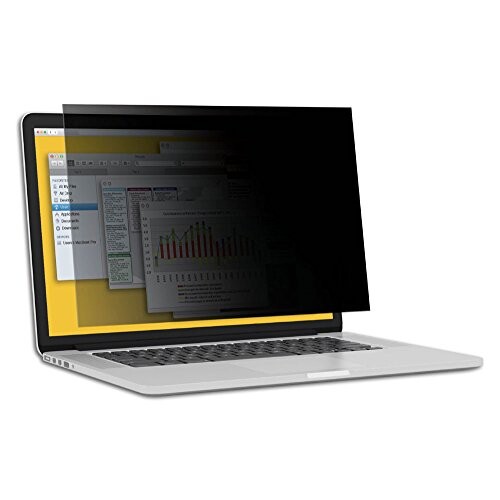
|
※各社通販サイトの 2024年09月27日時点 での税込価格 |
光沢の有無が選択できて、のぞき見も極限までガード | - | 12.1・12.5・13.3・14.0・15.6・17.0・21.5・23.0インチ | ノングレア、ブルーライトカット | 2H | - |
| BELLEMOND(ベルモンド)『SCREEN PROTECTOR ナノサクション フィルター(PC156WNS 753)』 |

|
※各社通販サイトの 2024年09月27日時点 での税込価格 |
取り外しもラクなうえブルーライトや紫外線もカット | 幅300×高さ170mm、厚み0.37mm | 13.3インチ | ノングレア、ブルーライトカット、覗き見防止 | - | ナノサクション |
| Lifeinnotech『16:9用 ブルーライトカットフィルム』 |

|
※各社通販サイトの 2024年09月27日時点 での税込価格 |
ブルーライトカットで目の疲れを軽減! | 幅344×高さ194mm | 15.6インチ | ブルーライトカット、アンチグレア、指紋防止加工、抗菌 | 3H | - |
| サンワサプライ『液晶保護フィルム 15.0型(LCD-150)』 |

|
※各社通販サイトの 2024年09月27日時点 での税込価格 |
映りこみ防止機能の貼り直せるシリコンタイプ | 幅305×高さ228mm、厚み0.2mm | 15インチ | 紫外線カット、反射防止 | 2~3H | シリコン吸着 |
| T.M.Bストア『macbook pro 13 液晶保護フィルム』 |

|
※各社通販サイトの 2024年09月27日時点 での税込価格 |
MacBook専用の保護フィルム | - | MacBook Pro 13 インチ 2016 / 2017 / 2018 / 2019 年 | ブルーライトカット、覗き見防止 | 3H | マグネット式 |
| メディアカバーマーケット『のぞき見防止(プライバシー)セキュリティー OAフィルター』 |

|
※各社通販サイトの 2024年09月27日時点 での税込価格 |
シールで取りつけるだけでプライバシーを保護 | 厚み0.4mm | Diamondcrysta WIDE RDT234WLM 23インチ | のぞき見防止、紫外カット | 4H | シール、マウンティングタブ |
通販サイトの最新人気ランキングを参考にする パソコン液晶保護フィルムの売れ筋をチェック
Amazon、楽天市場でのパソコン液晶保護フィルムの売れ筋ランキングも参考にしてみてください。
※上記リンク先のランキングは、各通販サイトにより集計期間や集計方法が若干異なることがあります。
パソコン液晶保護フィルムに関するQ&A よくある質問


ポイントは下記4点!
【1】液晶画面に合わせたサイズの選定する
【2】目的に合わせたフィルムの選定する
【3】使いやすさにつながる設置方法を選定する
【4】プラスの機能を求めるなら表面加工つきを選定する
記事内で詳しく解説しているのでチェックしてみてください。


メーカーが推奨している貼り方ではどうしてもうまくいかないという人は、次の方法を試してみてください。
(1)ホコリが飛ばない服を着る
(2)浴槽などホコリが舞いにくい場所で行う
(3)しっかりと貼る位置を決める
(4)パソコン側・フィルム側、両方をきれいにしておく
(5)フィルムの接着面保護シートを全部はがし、一気に貼る


保護シートをズレずに貼るコツは、貼り始める部分の一片を、位置を決めながらテープで固定することです。片側を固定しておけば、ズレることはありません。あとは保護フィルムの保護シートを少しずつはがしながら、貼り付けていきます。途中で気泡などが入り込んだら、少し戻って取り除けば大丈夫です。
パソコン液晶保護フィルム関するそのほかの記事 【関連記事】
液晶保護フィルムの機能は画面を守るだけじゃない 編集部より
この記事ではパソコン液晶保護フィルムをご紹介しました。
パソコン液晶保護フィルムは、画面をキズから守るだけでなく便利な機能がたくさんあり、使う人の作業環境や悩みに合わせて選ぶことが重要です。あなたがほしいパソコン液晶保護フィルムを選んでみてくださいね。
◆Amazonや楽天を始めとした各種アフィリエイトプログラムに参加しており、当記事で紹介している商品を購入すると、売上の一部がマイナビおすすめナビに還元されます。◆記事公開後も情報の更新に努めていますが、最新の情報とは異なる場合があります。(更新日は記事上部に表示しています)◆記事中のコンテンツは、エキスパートの選定した商品やコメントを除き、すべて編集部の責任において制作されており、広告出稿の有無に影響を受けることはありません。◆アンケートや外部サイトから提供を受けるコメントは、一部内容を編集して掲載しています。◆「選び方」で紹介している情報は、必ずしも個々の商品の安全性・有効性を示しているわけではありません。商品を選ぶときの参考情報としてご利用ください。◆商品スペックは、メーカーや発売元のホームページ、Amazonや楽天市場などの販売店の情報を参考にしています。◆レビューで試した商品は記事作成時のもので、その後、商品のリニューアルによって仕様が変更されていたり、製造・販売が中止されている場合があります。